
Printvenlige blanketskabeloner
Formål:
I XFlow kan du oprette en printvenlig blanketskabelon, der gør det muligt at printe blanketter ud direkte fra miljøet. Printvenlige blanketskabeloner bruges i situationer, hvor det kan være nødvendigt at udfylde en blanket fysisk.
Sidst redigeret: 13/03/2025

Indholdsfortegnelse:
1. Hvad kan en printvenlig blanketskabelon?
2. Opsætning af printvenlige blanketskabeloner
2.1. Indstillinger og indhold
2.2. Felter
3.1. Print skabelonen
1. Hvad kan en printvenlig blanketskabelon?
Før du går i gang med at oprette en printvenlig blanketskabelon, skal du sikre, at det er en passende løsning til din arbejdsgang, da sådan en arbejdsgang kun tillader én enkelt printvenlig blanketskabelon.
I printvenlige blanketskabeloner er det ikke muligt at indsætte felter, der kræver, at der automatisk hentes oplysninger om brugere. Det er heller ikke muligt at benytte sig af forskellige logikker såsom sammenligning eller facit.
Når en blanket bliver printet ud skal dataene behandles manuelt. Overvej derfor inden oprettelse af en printvenlig blanketskabelon, om det er passende til din arbejdsgang. Når blanketten er oprettet som printvenlig, kan typen ikke ændres igen.
2. Opsætning af printvenlige blanketskabeloner
På startsiden i XFlow skal du navigere til “blanketskabeloner” og her vælge at oprette en ny skabelon. Her får du nu mulighed for at angive Navn og Beskrivelse på din blanketskabelon, samt vælge typen “Print”.
For at oprette en printvenlig version, skal du ændre type til “Print”
2.1. Indstillinger og indhold
Når du har oprettet en printvenlig skabelon, skal du indsætte det indhold, du ønsker til din skabelon. Her kan du ligesom i en almindelig blanketskabelon se Indstillinger, Indhold og Preview.
Det ser således ud
-
Facit, sammenligning, autonummereringsfelt
-
Brugerpostering liste, Personoplysninger fra CPR, tjenestenummer opslag, udfylder information
-
Afstand
-
Booking, dag og timeantal, dagantal, sum- år til dato, timeantal, timedagpenge,
Indstillinger: Her kan du bl.a. ændre i blankettens navn og beskrivelse, og gøre blanketskabelonen aktiv.
Indhold: I den printvenlige version kan du som i en almindelig blanketskabelon selv vælge de felter og funktioner, der skal med i blanketten. Bemærk, at det ikke er alle felter, som fungerer på print. Du kan se en oversigt over ikke-tilgængelige felter i næste afsnit.
Preview: under “Preview” kan du ændre valgmuligheden “visning” til typen “PDF”. På den måde kan du se, hvordan din printvenlige blanketskabelon ser ud, når den bliver printet ud.
2.2. Felter
Det er ikke alle felter, der virker på samme måde i en printvenlig blanketskabelon. Bl.a. er det ikke muligt at lave et CPR-opslag af en person, der udfylder, når skabelonen udfyldes fysisk. Du kan se, hvilke felter der ikke er tilgængelige ved at folde dem ud herunder:
2.2.1. Ikke tilgængelige felter
-
Ja/nej spørgsmål, liste, multivælger, stopklods, tabel, værdiliste
-
BlanketID, Gruppe, UniktID,
-
fil upload, hjælpedokument
-
VAT-nummer
3. Print fra brugerdel
For at printe din blanketskabelon skal du navigere til brugerdelen i øverste højre hjørne. Når du er inde på brugerdelen, skal du trykke “opstart ny” i menuen.
Tryk på “Brugerdel” i højre hjørne af menuen
3.1. Print blanketskabelonen
Når du har trykket på “Opstart ny”, skal du fremsøge den printvenlige blanket, som du gerne vil udskrive. For at printe den ud navigerer du til de tre punkter længst til højre i den valgte blanket, hvor du får en liste af valgmuligheder. Her vælger du “Print”.
Vælg “Print” fra valgmulighederne
4. Opret printvenlig arbejdsgang
Før du kan bruge en printvenlig blanketskabelon, skal den tilknyttes en arbejdsgang.
Først opretter du en arbejdsgang og tilknytter den printvenlige blanketskabelon til arbejdsgangen under Indstillinger > Blanketskabeloner.
Tilknyt en blanket skabelon til arbejdsgangen
Herefter trykker du på fanen “Printvenlig Arbejdsgang” i højre hjørne af XFlow og krydser feltet “Printvenlig aktiv” af.
Fold drop-down boksen ud og find den printvenlige blanketskabelon, som du har tilknyttet til arbejdsgangen.
Kryds fektet “Printvenlig aktiv” af og vælg derefter den prinventlige blanketskabelon i drop-down menuen
Bemærk: Det er kun muligt at tilknytte én enkelt printvenlig blanketskabelon til én arbejdsgang.




